|
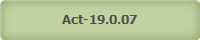
08-07-2025
19.0.06, 19.0.07 y
19.0.08:
-Depuración en la impresión de macros
-Las etiquetas precinto, cuño, etc..., se han pegado lo máximo
posible al margen izquierdo.
-Depuración en la macro de tecla de función (F2 a F10) aunque no
puedo asegurar que os funcione a todos bien.
19.0.05:
-Depuración en la impresión
de macros.
Nota1:
Dependiendo de donde esté situada su impresora (directamente en su PC o
es una impresora compartida, etc..) las macros de tecla de función
pueden funcionar mejor o peor. Lo que no puede hacer nunca:
Pulsar repetidamente y sin intervalos de algunos segundos una tecla de función que imprime una
macro, ya que es necesario que la impresora termine todos estos pasos
antes de enviarle más datos:
1-Imprimir el texto que se le ha enviado con los finales de saltos de
páginas si hay varias páginas (NewPage).
2-Enviar un final de documento. (EndDoc. Esto es vital para que
la impresora esté lista para la próxima impresión).
Hay que tener en cuenta que a veces en la misma macro puede haber hasta
3 impresoras diferentes. Ejemplo: 1>3>4>Y
Si 3-Prospecto se imprime por una impresora diferente a 1-Guía
de Elaboración, primero se pone como impresora predeterminada de
Windows la de la Guía, después de imprimir 1 hay que sacar la hoja
(hacer un NewPage) y hacer un EndDoc a la impresora de 1. Luego hay que
poner como predeterminada de Windows la impresora de Prospectos,
imprimir el prospecto, sacar la hoja (NewPage) y hacer un EnDoc a esa
impresora. Después hay que poner como predeterminada en Windows la
impresora de etiquetas… etc, etc…
Si a todo eso le añades que desde el código no puedo saber si todo ha
ido bien debido a que en el lenguaje VB6 con el que programo las
impresoras no devuelven errores interceptables que me permitan saber que
hay un error, la cosa se pone difícil con las macros complicadas. Por
ejemplo, si no le llega un EnDoc a la impresora, el trabajo de impresión
no ha terminado y no se podrá inicializar y enviar nada nuevo a esa
impresora. Se producirá un error en Windows y posiblemente el programa
se cerrará.
Nota2:
Si no imprimes macros, sino que imprimes seleccionando las opciones, no
olvides que siempre que pulses la tecla IMPRIMIR debes pulsar
la tecla SACAR LA HOJA que envía a la impresora un fin de
documento (EndDoc).
(Es mejor que no tengan el signo > entre ellas o al final si es que
están al final de la macro, porque para imprimir esas opciones, Magisfor
hace lo siguiente:
1-Genera la etiqueta Y, abre el módulo de etiquetas
(Etiquetas.exe) de forma invisible para imprimirla, luego de la
impresión cierra el módulo Etiquetas.exe y termina la impresión. (no es
necesario un salto de página).
2-Genera la etiqueta Z y hace lo mismo que en 1.
En las macros siempre hay que tratar de agrupar las opciones que se
imprimen por la misma impresora. Ejemplo:
1>Z>G>Y> (MAL)
1>G>Z>Y> (BIEN)
19.0.04:
-Para buscar un producto en
el RECETARIO:
(Filtro Producto-Lote_Num.Int)
Antes siempre se buscaba un
producto que contuviese la palabra que buscaba.
Ejemplo:
Si buscaba ina muchos productos la contienen: Eritromicina,
Glicerina, Tretinoina, etc…
A partir de la versión 19.0.05
puede introducir esto: =ina y solo se buscarán los productos que
comiencen por ina
RECUERDE QUE
PARA LA INSTALACIÓN MAGISFOR DEBE ESTAR CERRADO EN TODOS LOS PUESTOS DE
TRABAJO.
|